应用运维管理 AOM-快速管理应用:创建应用
创建应用
- 登录 AOM 2.0控制台。
- 在左侧导航栏单击“概览”,即可进入“概览”页面。
- 在“概览”页面切换为“应用视角”。
图1 切换视角

- 在快速入门区域,单击“创建应用”,进入“应用管理”页面。
- 创建应用。
- 单击右上角的“创建应用”,在弹出的“创建应用”页面中,设置创建应用的相关参数。
图2 创建应用
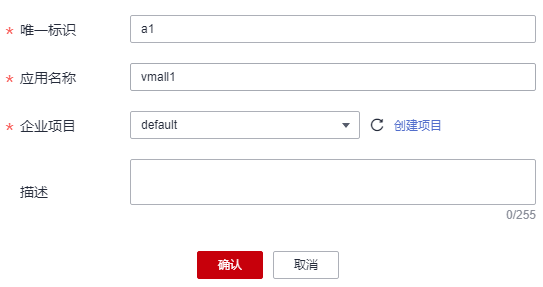
表1 创建应用参数说明 参数名称
说明
唯一标识
应用的唯一标识。
支持输入2~64个字符,只能由大小写字母、数字、下划线、中划线和点组成。
应用名称
应用的名称。
支持输入2~64个字符,只能由大小写字母、数字、下划线、中划线、点和中文字符组成。
企业项目
华为云企业项目,请从下列列表中选择。
如果现有的项目无法满足需求,可单击“创建项目”添加。
描述
应用的描述信息,最多可输入255个字符。
- 设置完成后,单击“确认”。
- 单击右上角的“创建应用”,在弹出的“创建应用”页面中,设置创建应用的相关参数。
- 为创建的应用添加节点,包括组件和子应用。有以下两种方式:
- 应用创建完成后,单击“继续创建应用树节点”。
图3 创建子应用
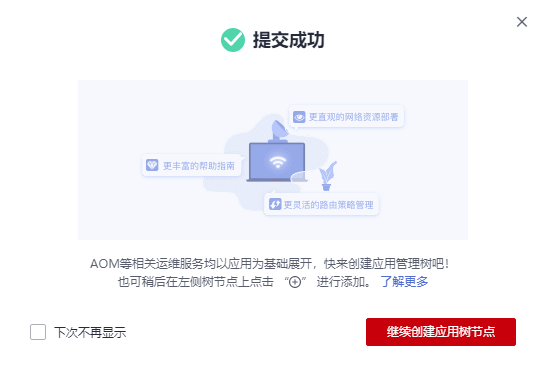
- 在左侧导航栏中选择“应用管理”,进入“应用管理”页面。在左侧树节点的应用名称后,单击
 。
图4 应用树
。
图4 应用树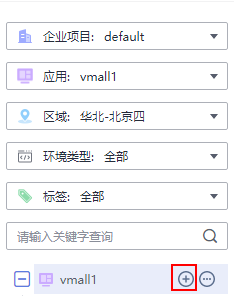
- 配置节点信息,设置子节点类型和名称等信息。
图5 添加节点
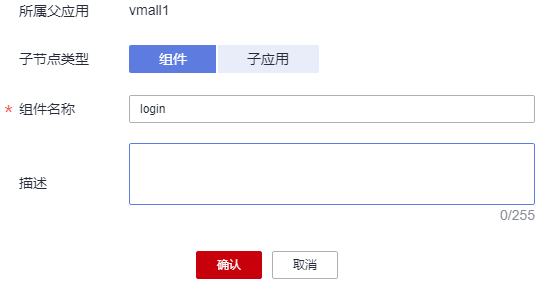
表2 节点设置参数说明 参数类别
参数名称
说明
组件设置相关参数
组件名称
组件的名称。
支持输入2~64个字符,只能由大小写字母、数字、下划线、中划线、点和中文字符组成。
描述
组件的描述信息,最多可输入255个字符。
子应用设置相关参数
唯一标识
子应用的唯一标识。
支持输入2~64个字符,只能由大小写字母、数字、下划线、中划线和点组成。
子应用名称
子应用的名称。
支持输入2~64个字符,只能由大小写字母、数字、下划线、中划线、点和中文字符组成。
描述
子应用的描述信息,最多可输入255个字符。

- 同一个应用下,最多可创建3层子应用。
- 同一个应用下,最多可创建50个子应用。
- 同一个应用下,最多可创建50个组件。
- 设置完成后,单击“确认”。
- 应用创建完成后,单击“继续创建应用树节点”。
- 根据主机、区域等信息为组件添加不同的环境,方便统一管理各资源或应用。
- 在左侧树节点,将光标移至待操作的组件名称后,单击
 。
。 - 在“添加环境”页面中,设置环境类型、主机类型等信息。
图6 添加环境
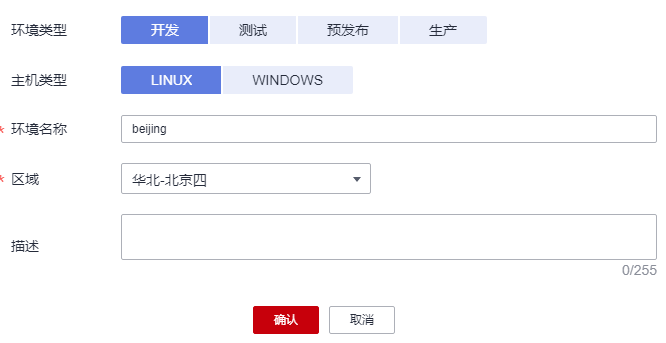
表3 添加环境 参数名称
说明
环境类型
环境的类型。目前支持环境类型有四种:开发、测试、预发布和生产。
主机类型
主机的类型。目前支持的主机类型有:LINUX和WINDOWS。
环境名称
环境的名称。
支持输入2~64个字符,只能由大小写字母、数字、下划线、中划线、点和中文字符组成。
区域
环境的区域,请从下拉列表中选择。
描述
环境的描述信息,最多可输入255个字符。

同一组件下最多可创建20个环境。
- 设置完成后,单击“确认”。
- 在左侧树节点,将光标移至待操作的组件名称后,单击
- 在右侧选择需要的资源类型,建立应用与资源关联。
- 在左侧树节点选中待操作的环境,在右侧区域单击资源页签,在下方列表区域单击“关联资源”。
- 从资源列表中选择合适的资源实例。

资源列表仅展示与应用企业项目相同的资源。
图7 关联资源
- 设置完成后,单击“关联”。


 下载应用运维管理 AOM用户手册完整版
下载应用运维管理 AOM用户手册完整版


